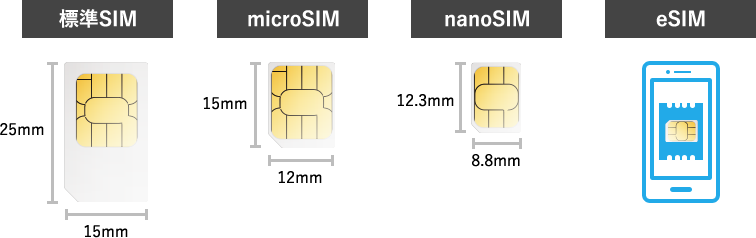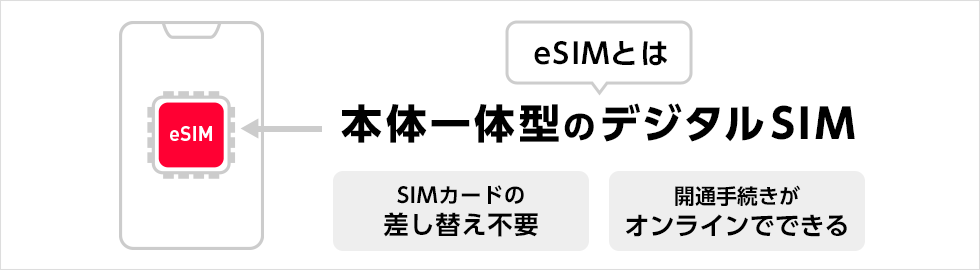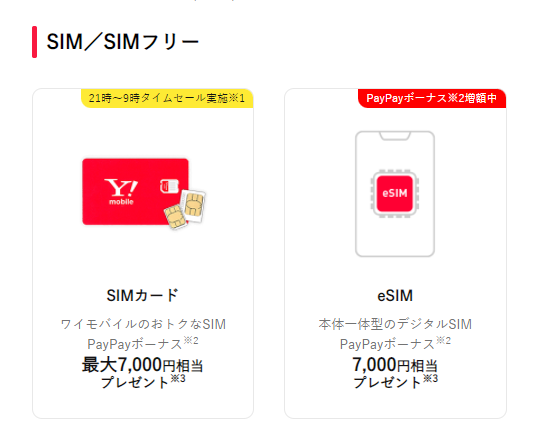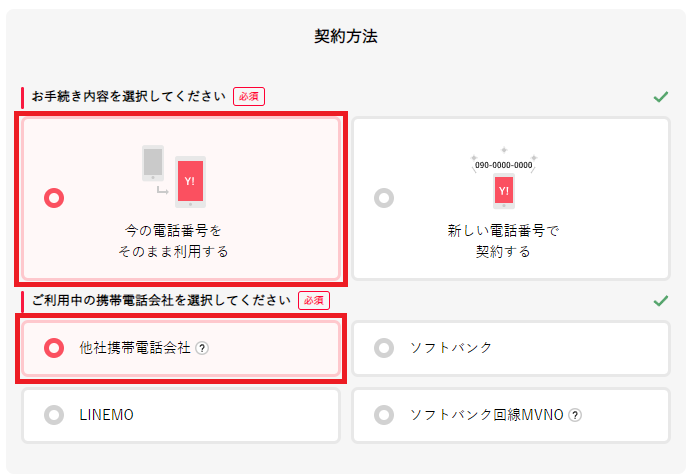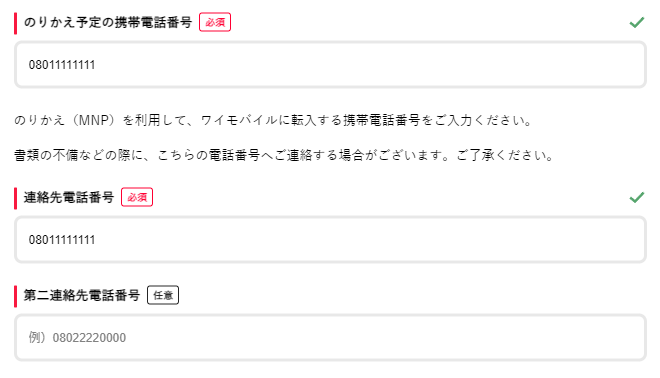ワイモバイルのSIMカードとeSIMの違いや特徴、契約するならSIMカードとeSIMどちらがいい?について解説。
AQUOS wish3が一括3,980円!

ワイモバイルオンラインストアヤフー店でAQUOS wish3が一括3,980円で販売中!(他社から乗り換え+シンプル2 M/L)の場合)
新どこでももらえる特典(付与上限6,000円相当戻ってくる)との併用も可能!
ワイモバイル(ヤフー店サイト)はこちらから
ボタンを押すとワイモバイルオンラインストアヤフー店に移動します
SIMカードとeSIMの基礎知識
SIMカードとは?
SIMカードとは、通話やインターネットなどの通信をするために必要なICカードで、スマホやタブレットなどの通信機器に挿し込んで使います。
標準SIM、microSIM、nanoSIMの3種類があります。スマホ(タブレット)ごとに対応サイズが決まっていて、違うサイズのSIMカードは使用できません。
今使われている機種のほとんどは、microSIMかnanoSIMに対応しています。
ワイモバイルオンラインストアでSIMカードのみを契約するときは、「nanoSIM」か「microSIM」のどちらかを選んで契約することになります。
eSIMとは?
eSIMとは、スマートフォンに内蔵された本体一体型のSIMのことです。
プロファイルと呼ばれる電話番号などの情報が記録されたデータをスマホにダウンロード・インストールして利用します。
時間のかかる本人確認もオンラインで完了しますし、オンラインで開通手続きが可能なので、契約完了後最短数時間程度でワイモバイルが利用できるようになります。
SIMカードとeSIMの特徴
| SIMカード | eSIM | |
| 難易度 | 初心者向け | 上級者向け |
| 開通までの時間 | 長い 郵送でSIM受け取りが必要 |
短い オンラインで完結 最短数時間で開通 |
| 設定の手間 | 少ない SIMカードを入れるだけで ワイモバイルに繋がるものもある |
多い APN設定が必要 |
| SIMカードの差し替え | 必要 | 不要 |
| 紛失する可能性 | あり | なし |
| 対応しているスマホ | 多い 大抵のスマホで使える |
eSIM対応スマホが必要 eSIM対応スマホは 数が少ない |
| SIMロック解除 | 必須 | 必須 |
SIMカードのメリット・デメリット
SIMカードのメリット
- 使いたいスマホの対応しているSIMサイズと一致していれば、いくらでもSIMカードを使いまわして利用できる
- スマホが壊れても、他のスマホにSIMカードを挿すと音声通話やデータ通信ができる
- SIMフリー版スマホであれば、ワイモバイルのSIMカードを入れるだけで使えるようになる可能性が高い
SIMカードのデメリット
- 他のスマホで使うときはSIMカードの差し替えが必要
- 手元に届くまでに時間がかかる
そもそも普通の人はSIMカードを頻繁に差し替えるようなことは無いと思うので、これは別に大したデメリットではないです。
手元に届くまでに時間がかかるとは言いますが、家で回線切替手続きが自分の好きなタイミングでできるようになっていますし、
eSIMのメリット・デメリット
eSIMを選ぶメリット
- 店舗に出向き順番を待つ、SIMカードの到着を待つといった時間的成約の軽減
- SIMカードの交換、差し替え、SIMカードの種別変更といった物理的な手間の軽減
- 国内では物理SIMカードを使い、海外旅行ではeSIMを使う
- 物理SIMカードとeSIMでデュアルSIM環境の構築ができる
- SIMカードの紛失や破損の心配がない
eSIMの一番のメリットは待ち時間の短縮です。
eSIMを選ぶデメリット
- eSIMを利用するときでもSIMロック解除が必須
- eSIMに対応しているスマホを用意する必要がある
- eSIMに対応しているスマホはまだ少ない
- SIMカードよりもスマホで求められる操作が多く、1人でなんでもできる上級者向け
- eSIMがインストールされたスマホを無くすと、また別のeSIM対応スマホを用意する必要がある
- SIMカードを差し替えて利用するのが手間・なれていないと時間がかかる(eSIMの再発行やインストールが必要)
- eSIMから物理SIMカードに交換するとき、郵送などで手元に届くまでに時間がかかる
eSIMのデメリットを挙げるとすれば、SIMカードを差し替えて利用するのが難しい点です。
ワイモバイルの契約時はSIMカードとeSIMどっちがいい?
どっちがいいか分からない、どっちがいいか悩むレベルなら「SIMカード」をオススメ
- SIMカードとeSIMどっちを契約すればいいか分からない
- SIMカードとeSIMどっちがいいか悩む
ならSIMカードでの契約をオススメします。私はSIMカードとeSIMならSIMカードを選びます。
SIMカードのほうが使えるスマホが多いですし、スマホを何台も持っているガジェットオタクならまだしも、そもそも普通の人は一度スマホにSIMカードを挿した後に頻繁に入れ替えることはないです。
どっちか迷うならSIMカードで申し込んだほうがいいですよ。
eSIM対応スマホじゃないのにeSIMで申し込む人が非常に多くてトラブルになっています
これはワイモバイルに限ったことではないですが、自分の使っているAndroidスマホやiPhoneがeSIMに対応していないのにeSIMで契約してトラブルを起こし、「使えない!クソサービス!ありえない!」みたいに騒いでいる人が非常に多いです。
LINEMOやpovo2.0でも同様の問題が発生しています。100%契約者が悪いです。
自分の使っているAndroidスマホやiPhoneがeSIMに対応しているか分からないレベルの人がeSIMで申し込むと絶対にトラブルになるのでやめてください。
eSIMは上級者向けで、「eSIMを使ってやりたいことがある」人向けでもある
そもそもeSIMは「1人でなんでもできる上級者」「eSIMを契約してやりたいことが明確である人」向けのSIMです。
ただなんとなく「eSIMが便利そうだな」という気持ちで契約すると絶対に後悔するのでやめておいたほうがいいですよ。
eSIMはSIMカードを使うときよりも求められる操作が多いです。
eSIMはeSIM対応スマホを用意する必要があります。eSIM対応スマホは数が少ないです。eSIM機能を搭載していないスマホにeSIMをインストールすることはできません。
- ワイモバイルのeSIMをサブ回線として利用する
- ワイモバイルをメイン回線にする前にワイモバイルのeSIMを試しに新規契約してみて、通信や通話の品質を調べてみる
といった、明確にeSIMでやりたいことがある人はeSIMを選んでいいでしょう。
eSIMを契約するときの簡単な手順
eSIMのみを新規契約する
- 今契約している携帯電話会社は解約してワイモバイルを契約する
- キャリアごとに電話番号を使い捨てして、同じ電話番号は使い続けない人
- ワイモバイルでeSIMを新規契約する
- ワイモバイルで動作確認されているeSIM対応のAndroidスマホやiPhoneを使う
ときの手順は以下の通り。
[st-mybox title=”手順” webicon=”st-svg-list-ol” color=”#757575″ bordercolor=”#f3f3f3″ bgcolor=”” borderwidth=”3″ borderradius=”5″ titleweight=”bold” title_bordercolor=”#757575″ fontsize=”” myclass=”st-mybox-class st-title-under st-list-no st-list-border” margin=”25px 0 25px 0″]
- Yahoo! JAPAN IDを使って新どこでももらえる特典にエントリーする
eSIMの動作確認機種を見て、自分の使いたいスマホが動作確認されているか見る
- キャリアで購入したeSIM対応スマホを使う場合は、SIMロックを解除しておく。解約後だとSIMロック解除が面倒になるので注意
- 本人確認書類、クレジットカード、メールアドレス、MNP予約番号などの契約に必要なものを用意する
- スマホからワイモバイルオンラインストア(公式)、またはワイモバイルオンラインストアヤフー店にアクセス
- ページ内にある【eSIM】を選んで申し込む
- あとは画面の指示に従ってeSIMの契約を完了させる
- 申込後、【Y!mobileオンラインストア】eSIMご利用手続きのお知らせ」 メールが送られてくる
- eSIMを利用するスマホ以外の端末を使い、メールに記載されたURLから利用開始手続きをする
- eSIMを利用するスマホ以外の端末でQRコードを表示させる
- eSIMを利用するスマホでQRコードを読み取る
- モバイル通信プランを追加する。画面の指示に従って操作を進める
- ワイモバイルスマホの初期設定方法を見て、APN設定などの初期設定を行う
- Y!mobileサービスの初期登録とPayPayアプリの登録はPayPayポイントを貰うために必要なので必ず設定する
- Wi-Fiをオフにして、ブラウザアプリでWebサイトが見れること、電話ができることを確認して利用開始
[/st-mybox]
eSIMのみを他社から乗り換えで契約する
- ドコモ/ahamo、au/UQモバイル/povo、楽天モバイル、格安SIMのドコモ回線プラン/au回線プランからワイモバイルに乗り換える
- eSIMのみ契約する
- SIMロック解除済みの、eSIMに対応したキャリア版iPhoneを使う
- eSIMに対応したSIMフリー版iPohneを使う
ときの手順は以下の通り。
お申し込みからご利用開始までの流れ(他社からのりかえ/eSIM版)も参考にしてください
ワイモバイルオンラインストアで他社から乗り換えで契約するときは、MNP予約番号の有効期限が10日以上残っている必要があります。
[st-mybox title=”手順” webicon=”st-svg-list-ol” color=”#757575″ bordercolor=”#f3f3f3″ bgcolor=”” borderwidth=”3″ borderradius=”5″ titleweight=”bold” title_bordercolor=”#757575″ fontsize=”” myclass=”st-mybox-class st-title-under st-list-no st-list-border” margin=”25px 0 25px 0″]
- Yahoo! JAPAN IDを使って新どこでももらえる特典にエントリーする
eSIMの動作確認機種を見て、自分の使いたいスマホが動作確認されているか見る
- キャリアで購入したeSIM対応スマホを使う場合は、SIMロックを解除しておく。解約後だとSIMロック解除が面倒になるので注意
- 今契約している携帯電話会社・格安SIMで、MNP予約番号を発行する
- 本人確認書類、クレジットカード、メールアドレス、MNP予約番号などの契約に必要なものを用意する
- スマホからワイモバイルオンラインストア(公式)、またはワイモバイルオンラインストアヤフー店にアクセス
- ページ内にある【eSIM】を選んで申し込む
- 「お手続き内容を選択してください」では、【今の電話番号をそのまま使用する】を選択する
- 「ご利用中の携帯電話会社を選択してください」では、【他社携帯電話会社】を選択する
- あとは画面の指示に従ってeSIMの契約を完了させる
- 申込後、【Y!mobileオンラインストア】eSIMご利用手続きのお知らせ」 メールが送られてくる
- eSIMを利用するスマホ以外の端末を使い、メールに記載されたURLから利用開始手続きをする
- eSIMを利用するスマホ以外の端末でQRコードを表示させる
- eSIMを利用するスマホでQRコードを読み取る
- モバイル通信プランを追加する。画面の指示に従って操作を進める
-
9時から20時30分までの間にオンライン回線切替受付サイトで回線切替手続きを行う
- 回線切替が完了すると、IIJmioとの契約が自動解約され、ワイモバイルが開通する
- ワイモバイルスマホの初期設定方法を見て、APN設定などの初期設定を行う
- Y!mobileサービスの初期登録とPayPayアプリの登録はPayPayポイントを貰うために必要なので必ず設定する
- Wi-Fiをオフにして、ブラウザアプリでWebサイトが見れること、電話ができることを確認して利用開始
[/st-mybox]
スマホからワイモバイルオンラインストア(公式)またはワイモバイルオンラインストアヤフー店にアクセスして、eSIMを「他社から乗り換え」で申し込みましょう。
ワイモバイル申込時に4桁の暗証番号を決める必要があります。この暗証番号は回線切替時に必要になるので、絶対に忘れないようにメモしてください。
他社から乗り換えでワイモバイルを契約するとき、「のりかえ予定の携帯電話番号」と「連絡先電話番号」の入力を求められますが、たとえばのりかえ予定の携帯電話番号が090-1111-1111なら、連絡先電話番号でも090-1111-1111と入力してOKです。
ワイモバイル申し込み前に新どこでももらえる特典はエントリーしましたか?エントリーしていないならエントリーしましょう。
IIJmioからワイモバイルに乗り換えるときの契約方法
ドコモ/ahamo、au/UQモバイル/povo、楽天モバイル、格安SIMのドコモ回線プラン/au回線プランからワイモバイルに乗り換えるときは、
- 「お手続き内容を選択してください」では、【今の電話番号をそのまま使用する】
- 「ご利用中の携帯電話会社を選択してください」では、【他社携帯電話会社】
を選択してください。
ソフトバンクから乗り換えるときは【ソフトバンク】を、LINEMOから乗り換えるときは【LINEMO】を、格安SIMのソフトバンク回線プランからワイモバイルに乗り換えるときは【ソフトバンク回線MVNO】を選択してください。
連絡先電話番号はのりかえ予定の携帯電話番号と同じ番号でOK
他社から乗り換えでワイモバイルを契約するとき、「のりかえ予定の携帯電話番号」と「連絡先電話番号」の入力を求められますが、のりかえ予定の携帯電話番号と連絡先電話番号は同じでOKです。
eSIMを契約するときに注意すること
eSIMをインストールするためのQRコードを表示させるための端末が別途必要
eSIMを使いたいスマホにeSIMをインストールするときは、eSIMをインストールするスマホ以外の別のスマホやタブレット・パソコンが必要になります。
別のスマホやタブレット・パソコンにeSIMインストール用のQRコードを表示して、eSIMをインストールするスマホでQRコードを読み取る必要があります。
そのため、スマホを1台しか持っていない人は永遠にeSIMのインストールができません。会社のパソコンを使ったり、ネカフェに行ってeSIMをインストールしましょう。
eSIMを使いたいスマホ1台でもeSIMを設定する方法がありますが、初心者が設定するのは難しいです。
eSIMを使うときでもSIMロック解除は必須です
eSIMを使うときでもiPhoneやAndroidスマホのSIMロック解除は必須です。絶対にSIMロック解除を解除してください。
SIMロックを解除していないスマホにワイモバイルのSIMカードを挿したりeSIMをインストールしても、スマホはワイモバイルのSIM/eSIMを認識しません。
ワイモバイルのeSIMが使えるスマホ(動作保証されているスマホ)を用意する必要がある
iPhone XS, iPhone XS Max, iPhone XR以降のiPhoneがeSIMに対応しています。
Androidスマホは、Google Pixel 4以降などが対応しています。
eSIM対応iPhone
- iPhone 13 Pro Max
- iPhone 13 Pro
- iPhone 13 mini
- iPhone 13
- iPhone 12 Pro Max
- iPhone 12 Pro
- iPhone 12 mini
- iPhone 12
- iPhone SE(第2世代)
- Rakuten BIGs
- Rakuten Hand
- Rakuten BIG
- Rakuten Mini
- OPPO A73
- AQUOS sense4 lite
- iPhone 11
- iPhone 11 Pro
- iPhone 11 Pro Max
- iPhone XS
- iPhone XS Max
- iPhone XR
- Google Pixel 4
- Google Pixel 4 XL
- Google Pixel 4a
- Google Pixel 4a (5G)
- Google Pixel 5
eSIM対応Androidスマホ
- Google Pixel 4
- Google Pixel 4a
- Google Pixel 4a(5G)
- Google Pixel 5
- Google Pixel 4 XL
- AQUOS sense4 lite
- OPPO A73
- など
iPhone+eSIM利用時は、災害用伝言板/災害用音声お届けサービスが利用できない
iPhoneにeSIMをインストールして利用する場合は、災害用伝言板/災害用音声お届けサービスが利用できません。
ワイモバイルのeSIMでよくある質問まとめ
SIMカード⇔eSIMの変更はワイモバイルショップ実店舗に行かないとダメ
- SIMカードからeSIMに変更する
- eSIMからSIMカードに変更する
ときは、ワイモバイルショップに行かないと手続きができません。しかも有料で3300円かかります。
わざわざ着替えて家を出てワイモバイルショップまで行って、さらにショップでは手続きの待ち時間もあって、更に3300円も払わないといけないので、下手したら解約してから新規契約したほうが手軽なんじゃないですか?
SIMカードからeSIMに変更するときは、本当に変更していいのか、SIMカードのままじゃダメな理由は何か?をよく考えてから変更するようにしましょう。
eSIMプロファイルを削除・消去=ワイモバイルの解約ではない
iPhoneやAndroidスマホにインストールしているeSIMプロファイルを削除する/消去する=ワイモバイルの解約ではないのでご注意ください。
ワイモバイルはMy Y!mobileからでも解約できます。ワイモバイルを解約したらeSIMプロファイルを削除してください。
eSIMプロファイルをうっかり削除・消去したらeSIM再発行が必要
eSIMプロファイルを削除・消去してしまった場合は、eSIM再発行の手続きが必要になります。
eSIM再発行の手続きはMy Y!mobileから行えます。My Y!mobileでの手続きの場合は、eSIM再発行に伴う事務手数料は無料です。
店舗に行くと事務手数料3300円発生します。
eSIMを契約するときはクレジットカード払いのみ
ワイモバイルオンラインストアは2021年7月6日から、支払い方法として口座振替が選べるようになりましたが、eSIMを契約するときは口座振替は利用できません。クレジットカード払いのみとなります。
AQUOS wish3が一括3,980円!

ワイモバイルオンラインストアヤフー店でAQUOS wish3が一括3,980円で販売中!(他社から乗り換え+シンプル2 M/L)の場合)
新どこでももらえる特典(付与上限6,000円相当戻ってくる)との併用も可能!
ワイモバイル(ヤフー店サイト)はこちらから
ボタンを押すとワイモバイルオンラインストアヤフー店に移動します